Доступны ли видеозвонки для компьютера в Ватсап Веб — как позвонить с десктопа?
Работают ли видеозвонки в Ватсап веб для компьютера или придется общаться исключительно через мобильное приложение? Раскрываем карты и учимся пользоваться новыми функциями!
Во избежание путаницы отметим, что звонки через Ватсап веб в любом формате (аудио и видео) невозможны . Веб-версия мессенджера является дополнением и не предназначена для подобного общения, вы можете лишь переписываться и обмениваться вложениями.
В этом обзоре мы будем рассказывать о десктопном приложении. Приставка «веб» здесь говорит исключительно о том, что этим мессенджером можно пользоваться на компьютере.
Чтобы осуществлять видеозвонки в Ватсап веб или звонить и общаться стандартным способом (голосовая связь), вам нужно установить приложение. Его можно скачать совершенно бесплатно, интерфейс русифицирован. Переходите на официальный сайт, нажимайте на кнопку «Скачать» на верхней панели и выбирайте нужную операционную систему.
Обратите внимание, для корректной работы мессенджера необходимо пользоваться одной из следующих операционных систем:
- Windows 10 64-разрядной версии 1903 и новее;
- macOS 10.13 и новее.
Голосовые и видеозвонки в WhatsApp Web будут доступны только после подключения соответствующего оборудования. В большинство современных ноутбуков эти устройства встроены по умолчанию!
Убедитесь, что вы подключили и настроили:
- Микрофон (чтобы вас слышали);
- Устройство вывода (динамики – чтобы вы слышали собеседника);
- Веб-камеру (чтобы вы и другой пользователь могли видеть друг друга).
Звонок в Ватсап веб с компьютера осуществляется только при подключении к интернету! Убедитесь, что соединение и скорость не доставят вам никаких проблем. Закройте ненужные программы, зачастую это помогает нормализовать трафик.
Несмотря на то, что видео звонок через WhatsApp Web осуществляется на компьютере, под рукой должен быть мобильный телефон. Наверняка, вы уже знаете, что десктопная версия является дополнением к мобильному приложению.
Без смартфона вы не сможете даже открыть десктопную программу – нужно обязательно зайти в приложение и привязать устройство с помощью сканирования QR-кода! Именно поэтому при осуществлении вызова ваш смартфон должен лежать рядом – и на нем должно быть установлено стабильное интернет-подключение.
Как звонить через WhatsApp Web?
В мессенджере WhatsApp доступны голосовые вызовы. Параллельно с ними можно совершать видеозвонки, видя собеседника на экране своего смартфона. При этом звонки через веб-интерфейс невозможны – функционал не предусмотрен.

То же самое относится к программе Ватсап для операционных систем Windows и Mac OS. Пользователи ожидали поддержку данной функции, но ожидания не оправдались. Во всяком случае, в ближайшее время внедрение функционала со звонками не ожидается.
Так как позвонить через WhatsApp Web невозможно, мы нашли три альтернативных способа связи:
- С помощью аудиосообщений – откройте Ватсап Веб, выберите контакт, нажмите на символ с микрофоном и запишите голосовое сообщение. В это же окно поступит ответ – его можно прослушать через компьютерные колонки или наушники.
- Через мобильное приложение – здесь поддерживаются полноценные голосовые вызовы и видеозвонки с использованием фронтальных и тыльных камер.
- Путем установки на компьютер эмулятора Android с последующей установкой WhatsApp – работают такие связки медленно и неустойчиво, гораздо проще позвонить через мобильное приложение.
WhatsApp Web в данный момент пригоден только для передачи текстовых и голосовых сообщений, а также файлов любого типа.
Как отправить фото на WhatsApp по номеру через пересылку, из галереи. С какими проблемами можно столкнуться, и как их решить своими силами.
Как поWhatsApp можно звонить за границу. Каким образом осуществлять вызовы, сколько это стоит, можно ли звонить бесплатно.
Как правильно добавить телефон в группу в WhatsApp из телефонной книжки, через внесение нового номера.
Все способы удалить контакт в WhatsApp на телефонах Android через приложение мессенджера, через телефонную книгу пользователя.
Все способы позвонить по WhatsApp со смартфона – через чат, в разделе «Звонки», в группах, из телефонной книги пользователя.
Почему WhatsApp не отправляет сообщения другим пользователям, что может послужить причинами. Как исправить ошибку.
Как прослушать удаленное голосовое сообщение в мессенджере WhatsApp. Пошаговая инструкция для Android и для Apple iOS.
Как отменить загрузку фото в WhatsApp, которая происходит атвоматически. Как удалить ранее загруженные данные с телефона.
Как узнать о прослушивании вашего WhatsApp. Признаки прослушивания, кто может получить доступ к вашему мессенджеру и как избавиться от установленной прослушки.
Что делать, когда WhatsApp не показывает контакты на телефоне. Какие могут быть причины, что делать в подобной ситуации.
Совершение звонков
Видеосвязь по средствам «Вацап» осуществляется выполнением ряда последовательных действий. И эти шаги аналогичны для всех смартфонов, не зависимо от их платформы.
Существует 2 способа совершения видеовызовов.
Для выполнения первого способа необходимо открыть приложение. В чатах находим переписку с нужным собеседником и открываем ее. В верхнем правом углу можно заметить значок в виде видеокамеры. Она то нам и нужна Данная иконка позволит ссовершить видеозвонок.
Второй способ — через список контактов. На этапе установки и активации программы, происходит синхронизация телефонных номеров с контактами приложения. Открыв сведения о нужном абоненте, можно заметить все варианты связи с ним. Среди них будет также видеовызов через «Ватсап». Нажав на кнопку, произойдет автоматическое перенаправление на приложение, начнется исходящий видеозвонок.
Во время входящего звонка на экране появятся две кнопки. Хотите принять видеовызов – жмите зеленую. Красная, соответственно, для того, чтобы отключить звонок. Можно также вместо ответа написать текстовое сообщение. Достаточно провести вверх по соответствующей кнопке телефона. А вот отключить видео- и поговорить как по аудиозвонку, нельзя.

Во время разговора можете перейти с видео на аудиозвонок. Для этого необходимо нажать на кнопку в виде перечеркнутой камеры. Когда собеседник сделает то же самое, сможете разговаривать, не видя друг друга.
Как звонить по WhatsApp с компьютера
Несмотря на то что WhatsApp активирует функцию аудио- и видеозвонков принудительно, применяя необходимые изменения у себя на серверах, пренебрегать обновлением всё равно не стоит. В конце концов, именно оно закладывает основу для работы нововведения. Поэтому, если не обновиться, рассчитывать на включение новой функции не стоит. А, если вы уже обновились, то просто следуйте инструкции ниже, она обеспечит вам вербальную связь с внешним миром.
WhatsApp удалит ваш аккаунт, если вы не примете новое соглашение
-
WhatsApp по этой ссылке;
- Запустите WhatsApp на компьютере и подтвердите вход со смартфона;

Позвонить в WhatsApp по видеосвязи на компьютере могут только те, кто установил последнее обновление. Скриншот с сайта beebom.com
- Убедитесь, что камера и микрофон подключены или активны, если они встроены;
- Выберите чат с нужным собеседником и нажмите на кнопку видеозвонка и дождитесь приёма вызова.
Ошибки и проблемы при совершении видеозконка с ПК или ноутбука
В Сети и на официальном сайте проекта масса топиков, описывающих разные неполадки при использовании доступного функционала. Рассмотрим особенности каждой группы подробнее. Для удобства восприятия разобьем дальнейшее повествование на несколько логических блкоов.
WhatsApp сбрасывает звонок
Если встроенные алгоритмы не устанавливают соединение с выбранным вами пользователем, на то есть несколько причин:
- Нестабильное интернет-соединение.
- На ноутбуке активирован режим экономии заряда батареи.
- Конфликт программ, использующие периферийные устройства.
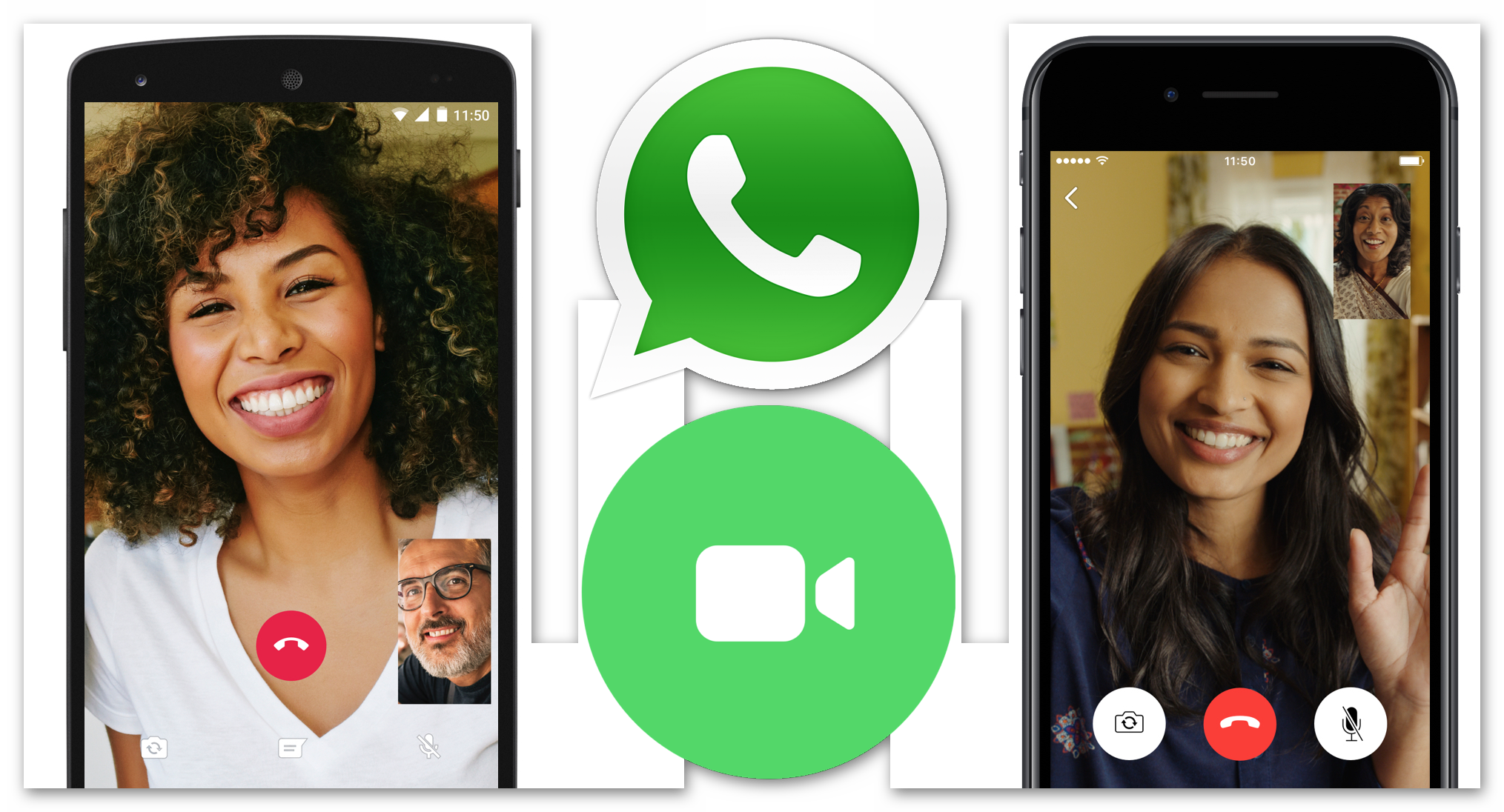
Для начала проверьте работоспособность интернета. Беспроводного или оптоволоконного подключения, настройки роутера или позвоните в службу поддержки провайдера, чтобы выяснить ситуацию на линии.
Отключите в настройках режим экономии заряда батареи, а также методом проб и ошибок отключите часть ПО, которое блокирует работу Ватсапа или не дает работать встроенным алгоритмам системы.
Если с этим все понятно, тогда двигаемся дальше.
Не работают звонки
Если видеозвонки просто не работают, есть несколько вариантов, почему так происходит:
- Отсутствует активное подключение к сети Интернет.
- Неверные автоматические или пользовательские настройки маршрутизатора, точки доступа или модема мобильного интернета.
- Соединение с пользователем блокируется антивирусным ПО.
- Собеседник находится на территории страны, где подобный функционал отсутствует в версии Ватсапа.

Не звука
Если вы не слышите пользователя на том конце провода, или он вас, проверьте работоспособность динамиков и микрофона. Вероятны два вида проблемы – механическая неисправность или программный сбой. В первом случае, проверьте работоспособность записывающего устройства, активировав в стороннем ПО. Если это программная неполадка, перезагрузите систему или проверьте наличие более свежих драйверов.
WhatsApp не видит контакты из телефонной книги
Если это так, то возможных причин несколько:
- Номер абонента был введен неправильно на смартфоне с номером телефона, привязанным к учетной записи пользователя.
- Собеседник не установил мессенджер или недавно удалил копию.
- Контакт заблокировал вашу активность (черный список).
Проверьте, можете ли вы отправлять ему текстовые или любые другие сообщения, а также правильность введенного номера телефона. По необходимости повторите процедуру добавления нового человека в аналог адресной книги на смартфоне.
Как принимать звонки на компьютерах со старыми версиями ОС
Если на компьютере установлена более старая версия операционной системы, функции звонков в ней не будет. Поэтому единственный вариант совершать звонки – воспользоваться эмулятором Андроид. Для этого нужно выполнить следующие действия:
- Скачать любой эмулятор ОС Android, к примеру, BlueStacks или LDPlayer.
- Установить эмулятор на компьютер и запустить.
- Открыть в эмуляторе магазин Google Play.
- Авторизироваться в своей учетной записи Google.
- Найти мессенджер по запросу WhatsApp .
- Установить мессенджер и запустить.
- Авторизироваться в своем профиле при помощи кода из СМС.
- Зайти в чат и совершить звонок, как на смартфоне.
Совет! Чтобы повысить производительность эмулятора, включите в БИОСе своего ПК функцию виртуализации.









